Jak používat iPhone 5 jako časovač
Poslední aktualizace: 14. února 2017
Naučení se používat časovač v iPhone vám může poskytnout několik dalších způsobů, jak zařízení používat. Časovač má řadu různých aplikací a snadnost, s jakou může být ve vašem iPhone použit, je mnohem méně zdlouhavá než fyzické časovače, které jsou často těžkopádné nebo obtížně lokalizovatelné.
Ať už chcete běžet po určitou dobu nebo potřebujete připomenout, že je čas provést úpravy v kuchyni, časovač je užitečný nástroj k dispozici. IPhone 5 má svůj vlastní časovač a ve výchozím nastavení je součástí zařízení. Náš průvodce níže vám ukáže, jak používat iPhone 5 jako časovač procházením aplikace Hodiny, kde můžete také konfigurovat budíky. Jakmile se seznámíte s možnostmi časovače aplikace hodin pro iPhone, začnete vidět všechna možná využití, která může jednoduchý časovač poskytnout ve vašem každodenním životě.
Nastavení a používání časovače iPhone 5
I když znáte některé z aspektů iPhone 5, které jsou pro digitální média příjemnější, jako je stahování televizních epizod nebo ukládání obrazových zpráv do Dropboxu, existuje mnoho činností s nízkými technologiemi, kde starší metody stále fungují nejlépe. A i když už máte doma vyhrazený časovač, možnost kombinovat toto zařízení s telefonem iPhone 5, který je pravděpodobně také poblíž, celý proces zjednodušuje. Čtěte níže a zjistěte, kde je časovač umístěn a jak jej můžete používat.
Níže uvedené obrázky pocházejí z iOS 6, takže pokud používáte iOS 7 nebo vyšší, bude vypadat styl ikony aplikace a nabídky časovače odlišně. Proces nastavení časovače v iPhonu je však stále stejný.
Krok 1: Spusťte aplikaci Hodiny .

Spusťte aplikaci iPhone 5 Clock
Krok 2: Dotkněte se možnosti Časovač ve spodní části obrazovky.

Vyberte možnost Časovač
Krok 3: Pohybujte koly ve středu obrazovky tak, aby ukazovaly dobu trvání události, kterou musíte časovat. Například na níže uvedeném obrázku nastavuji časovač na 15 minut.

Zvolte množství času
Krok 4 (volitelný): Klepněte na tlačítko Kdy časovač končí a vyberte zvuk, který chcete slyšet, když se časovač vypne.
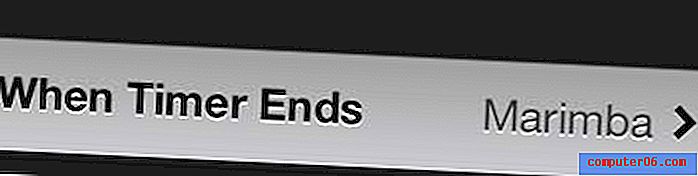
Vyberte zvuk, který se má přehrát po skončení časovače
Krok 5: Klepnutím na zelené tlačítko Start zahájíte odpočítávání.
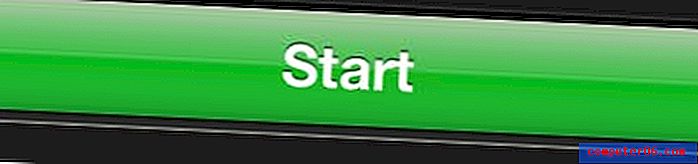
Klepněte na tlačítko Start
Upozorňujeme, že i když je telefon ztlumený nebo ztišený, budík bude stále vypnutý.
Je čas zobrazený na hodinách vašeho iPhone nesprávný? Naučte se, jak na iPhone přepnout na automatický čas, aby se zařízení automaticky aktualizovalo, pokud přepnete časová pásma nebo když nastane letní čas.



